Cómo multiplicar en Excel
Para esta ocasión aprenderás a multiplicar en Excel dos valores, diferentes valores entre celdas o rangos a multiplicar, una de las fórmulas más usadas por los usuarios es la de multiplicar diferentes valores y considerando la fórmula que aprenderás con nosotros la ruta de aprendizaje será más rápida y fácil
📌 Multiplicar números en una sola celda de Excel
Lo primero que debemos tener en cuenta es que para multiplicar números en una misma celda
Vamos a iniciar siempre con el signo (=) luego añadimos los números con el operador asterisco *
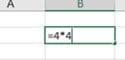
Y automáticamente nos dará el resultado en la misma celda
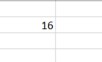
📌Dónde está el * para multiplicar en Excel
El símbolo numérico * se encuentre en el apartado del teclado numérico
Ubicado como un solo botón para no tener que hacer una combinación de teclas

📌Multiplicar celdas en Excel
Entonces para multiplicar las diferentes celdas en Excel escribimos la fórmula en la celda que deseamos el resultado (=)
Y seleccionamos la primera celda con el valor a multiplicar, añadimos el *
Luego seleccionamos la segunda celda y damos ENTER para que nos de el resultado tal como se muestra en la siguiente imagen
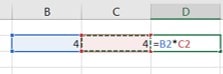
📌Multiplicar un rango de celdas
Entonces para multiplicar un rango de celdas en Excel haremos uso de la función Producto
La cuál es la más indicada para multiplicar valores que se encuentren en múltiples celdas ingresamos la función
=Producto (…) entre el paréntesis escogemos el rango de datos que vamos a multiplicar
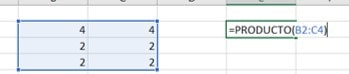
👉Función producto
La función producto multiplica los número o valores que están divididos entre diferentes celdas o columnas, muy eficiente para multiplicar los rangos de datos en Excel
Si te gusto este tutorial te invitamos a que sigas la ruta de aprendizaje que tenemos con todos los cursos de nuestra página y en nuestro canal en Youtube El Tío Tech
Donde aprenderás todo sobre el programa de Microsoft
Que más desees tendrás a tu disposición los cursos gratis de Word, Excel, PowerPoint para principiantes y llegar a un nivel avanzado

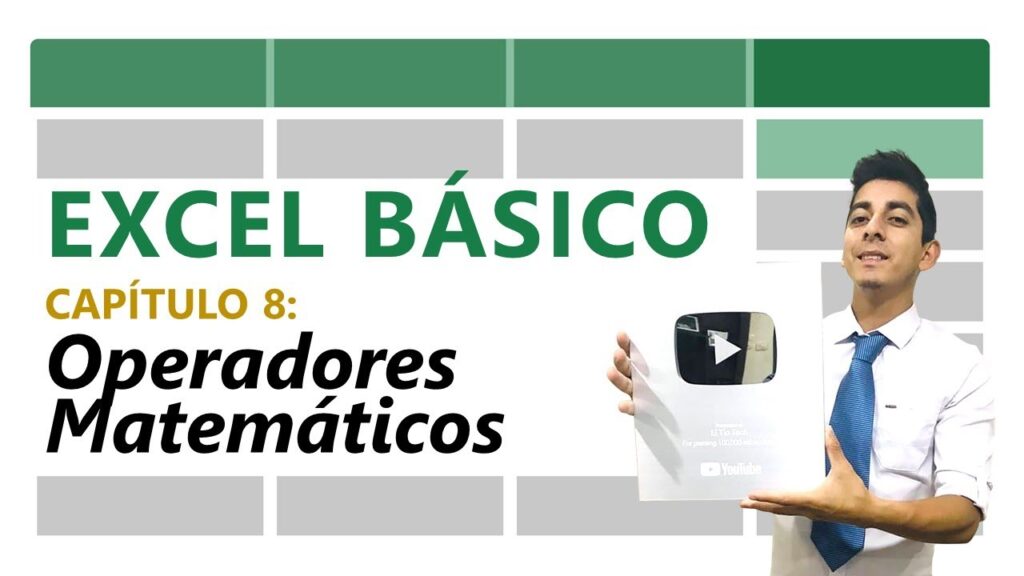


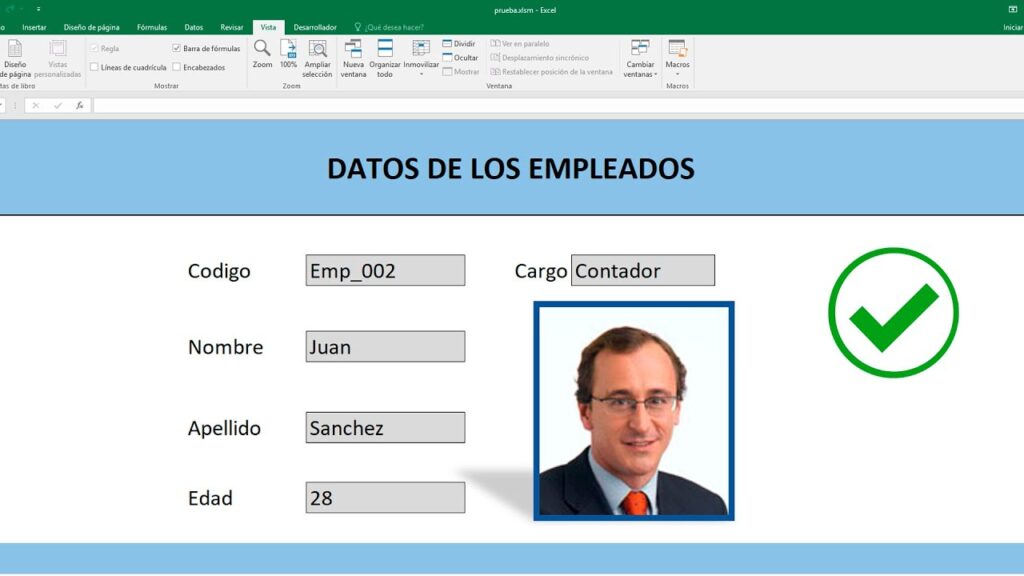

Responses